電腦自動關機這一功能,相信大家都知道吧。使用WinXP系統的用戶,遇到這麼應該問題,他是個愛玩游戲的人,下載一個很大的游戲,需要好幾個小時才能下載完。下載到一半,剛好又有事情想出去,總不可能關機吧!那不然之前下載的就白下載了,那如何設置下載後讓電腦自動關機呢?下面就來看一下WinXP如何讓電腦自動關機?自動關機的方法
步驟如下:
1、獲取計算機名稱
右擊“我的電腦”,在彈出的菜單中選擇“屬性”。
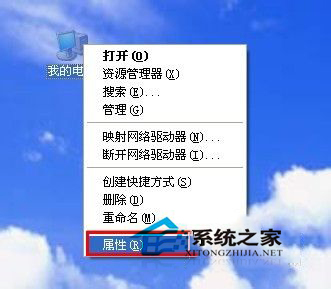
2、在打開的“系統屬性”窗口中,切換至“計算機名”選項卡,然後點擊“更改”按鈕。
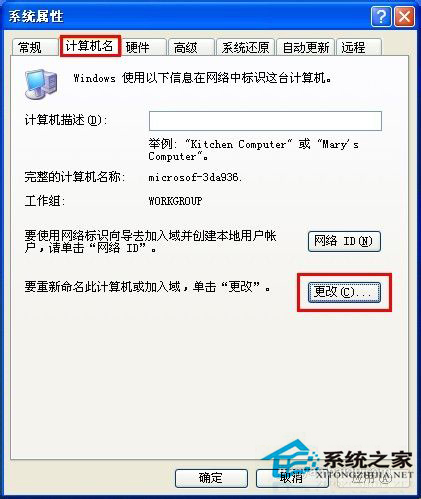
3、在打開的“計算機名稱更改”窗口中,右擊計算機名,在彈出的窗口中選擇“復制”選項,將計算機名稱復制到剪貼板。
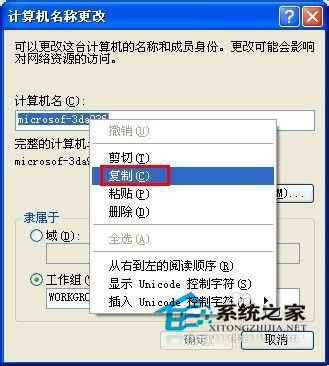
4、打開“運行”對話框,輸入命令“shutdown -i”並按回車鍵。
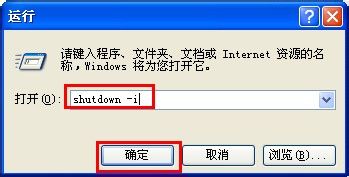
5、在打開的“遠程關機對話框”窗口中,點擊“添加”按鈕,以添加剛才復制的計算機名稱。
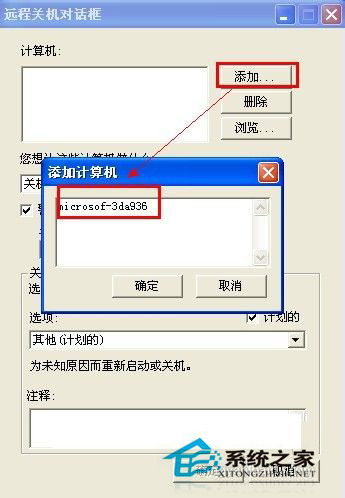
6、在“你相要這些計算機做什麼”下拉列表中選擇“關機”,同時在“顯示警告”文本框中輸入等待時間,以及“注釋”內容。最後點擊“確定”完成設置。
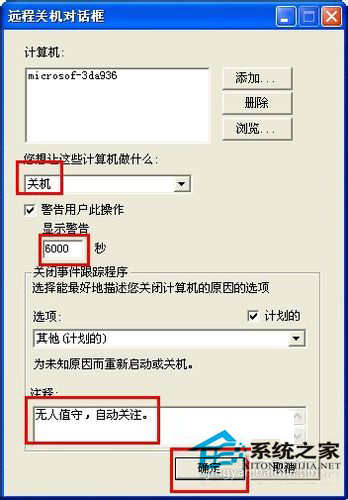
7、此時就會顯示“系統關機”的對話框,當離關機還有00:00:00時系統就會自動關機。
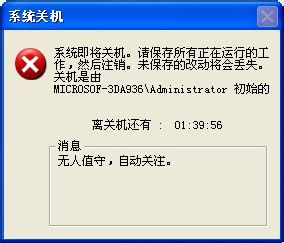
以上也就是WinXP如何讓電腦自動關機,自動關機的方法的全部內容了。相信大家都有遇到這樣的情況吧,那不妨可以試一下上述的方法啊!這個只有好處沒有壞處的,希望在這裡能夠幫到你們。